Параметры сетевой конфигурации
Поскольку Среды службы приложений изолированы для одного клиента, существуют определенные параметры конфигурации, которые можно применить только для Сред службы приложений. В этой статье описываются различные сетевые настройки, доступные для Среды службы приложений версии 3.
Примечание
Это статья посвящена Среде службы приложений версии 3, которая используется с планами Службы приложений для ценовой категории "Изолированный (версия 2)".
Сведения о том, как создать среду службы приложений, см. в статье Создание среды службы приложений версии 3.
Сетевые настройки Среды службы приложений хранятся в подресурсе сущности Azure Resource Manager hostingEnvironments, именуемой networking.
В следующем сокращенном фрагменте шаблона Resource Manager показан ресурс networking:
"resources": [
{
"apiVersion": "2021-03-01",
"type": "Microsoft.Web/hostingEnvironments",
"name": "[parameter('aseName')]",
"location": ...,
"properties": {
"internalLoadBalancingMode": ...,
etc...
},
"resources": [
{
"type": "configurations",
"apiVersion": "2021-03-01",
"name": "networking",
"dependsOn": [
"[resourceId('Microsoft.Web/hostingEnvironments', parameters('aseName'))]"
],
"properties": {
"remoteDebugEnabled": true,
"ftpEnabled": true,
"allowNewPrivateEndpointConnections": true
}
}
]
}
Ресурс networking можно включить в шаблон Resource Manager для обновления Среды службы приложений.
Настройка с помощью обозревателя ресурсов Azure
Среду службы приложений можно также обновлять с помощью обозревателя ресурсов Azure.
- В обозревателе ресурсов перейдите к узлу для Среды службы приложений (subscriptions>{ваша подписка}>resourceGroups>{ваша группа ресурсов}>providers>Microsoft.Web>hostingEnvironments>имя_Среды_службы_приложений>configurations>networking).
- В верхней панели инструментов щелкните Чтение/запись, чтобы разрешить интерактивное редактирование в обозревателе ресурсов.
- Нажмите синюю кнопку Изменить, чтобы сделать шаблон Resource Manager доступным для редактирования.
- Измените один или несколько параметров ftpEnabled, remoteDebugEnabled, allowNewPrivateEndpointConnections.
- Нажмите зеленую кнопку PUT в верхней части области справа, чтобы зафиксировать изменение Среды службы приложений.
- Чтобы увидеть измененные значения, может потребоваться снова нажать зеленую кнопку GET.
Изменение вступает в силу в течение минуты.
Разрешение новых подключений к частной конечной точке
Для приложений, размещенных как в ILB, так во внешней Среде службы приложений, можно разрешить создание частных конечных точек. По умолчанию этот параметр отключен. Если частная конечная точка была создана при включенном параметре, она не будет удалена и продолжит работать. Этот параметр предотвращает создание только новых частных конечных точек.
Следующая команда Azure CLI включит allowNewPrivateEndpointConnections:
ASE_NAME="[myAseName]"
RESOURCE_GROUP_NAME="[myResourceGroup]"
az appservice ase update --name $ASE_NAME -g $RESOURCE_GROUP_NAME --allow-new-private-endpoint-connection true
az appservice ase list-addresses -n --name $ASE_NAME -g $RESOURCE_GROUP_NAME --query allowNewPrivateEndpointConnections
Этот параметр также доступен для конфигурации Среды службы приложений с помощью портала Azure:
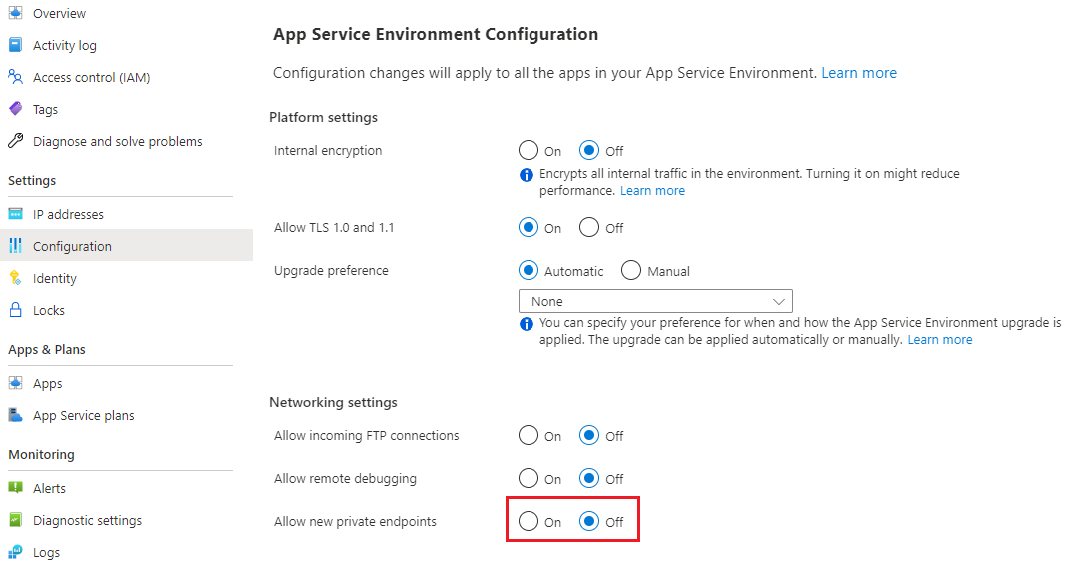
Доступ по протоколу FTP
С помощью параметра ftpEnabled можно разрешить или запретить FTP-подключения на уровне Среды службы приложений. Для отдельных приложений по-прежнему потребуется настроить доступ по FTP. При включении FTP на уровне Среды службы приложений может понадобиться принудительно применить FTPS на уровне отдельного приложения. По умолчанию этот параметр отключен.
Чтобы включить доступ по протоколу FTP, можно выполнить следующую команду Azure CLI:
ASE_NAME="[myAseName]"
RESOURCE_GROUP_NAME="[myResourceGroup]"
az appservice ase update --name $ASE_NAME -g $RESOURCE_GROUP_NAME --allow-incoming-ftp-connections true
az appservice ase list-addresses -n --name $ASE_NAME -g $RESOURCE_GROUP_NAME --query ftpEnabled
Этот параметр также доступен для конфигурации Среды службы приложений с помощью портала Azure:
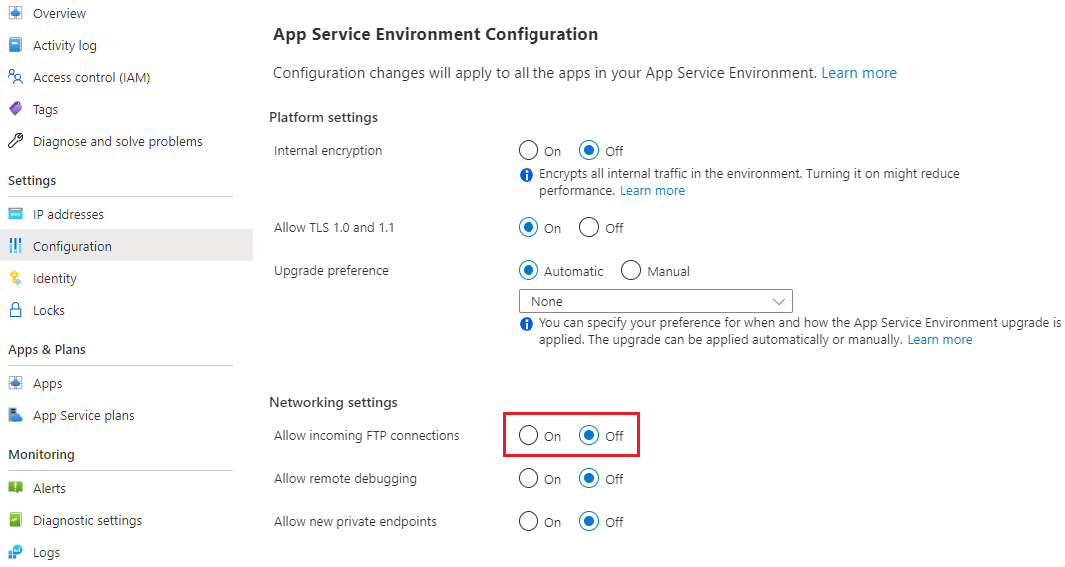
Помимо включения доступа, необходимо убедиться, что вы настроили DNS, если вы используете Среда службы приложений подсистемы балансировки нагрузки и что необходимые порты разблокированы.
Доступ к удаленной отладке
Удаленная отладка по умолчанию отключена на уровне Среды службы приложений. Можно включить доступ на уровне сети для всех приложений, использующих эту конфигурацию. Вам по-прежнему придется настраивать удаленную отладку на уровне отдельных приложений.
Выполните следующую команду Azure CLI, чтобы включить доступ к удаленной отладке:
ASE_NAME="[myAseName]"
RESOURCE_GROUP_NAME="[myResourceGroup]"
az appservice ase update --name $ASE_NAME -g $RESOURCE_GROUP_NAME --allow-remote-debugging true
az appservice ase list-addresses -n --name $ASE_NAME -g $RESOURCE_GROUP_NAME --query remoteDebugEnabled
Этот параметр также доступен для конфигурации Среды службы приложений с помощью портала Azure:
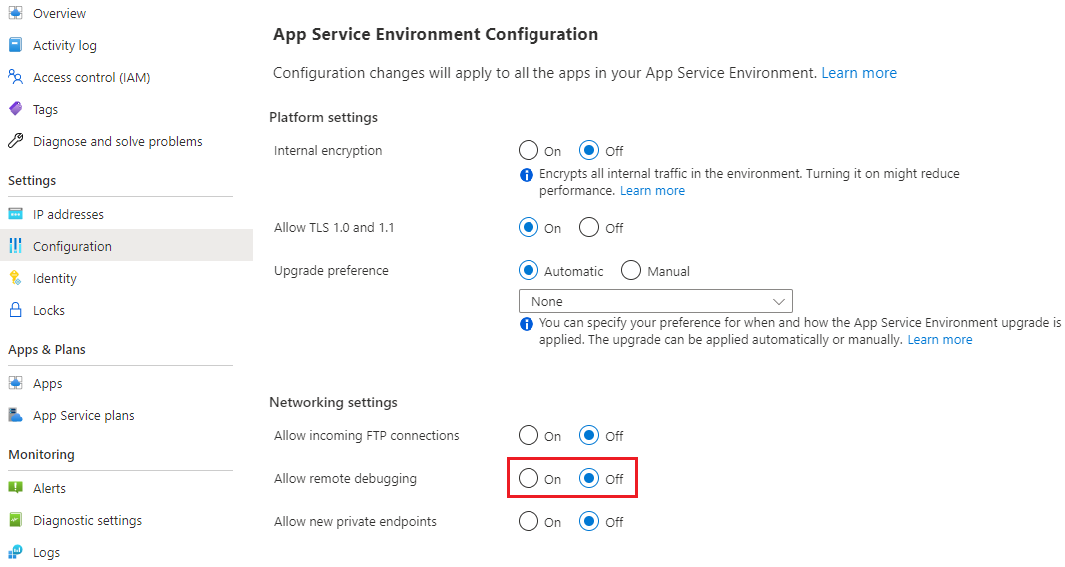
Дальнейшие действия
Кері байланыс
Жақында қолжетімді болады: 2024 жыл бойы біз GitHub Issues жүйесін мазмұнға арналған кері байланыс механизмі ретінде біртіндеп қолданыстан шығарамыз және оны жаңа кері байланыс жүйесімен ауыстырамыз. Қосымша ақпаратты мұнда қараңыз: https://aka.ms/ContentUserFeedback.
Жіберу және пікірді көру